SSK锐锋u盘银灿IS916主控量产
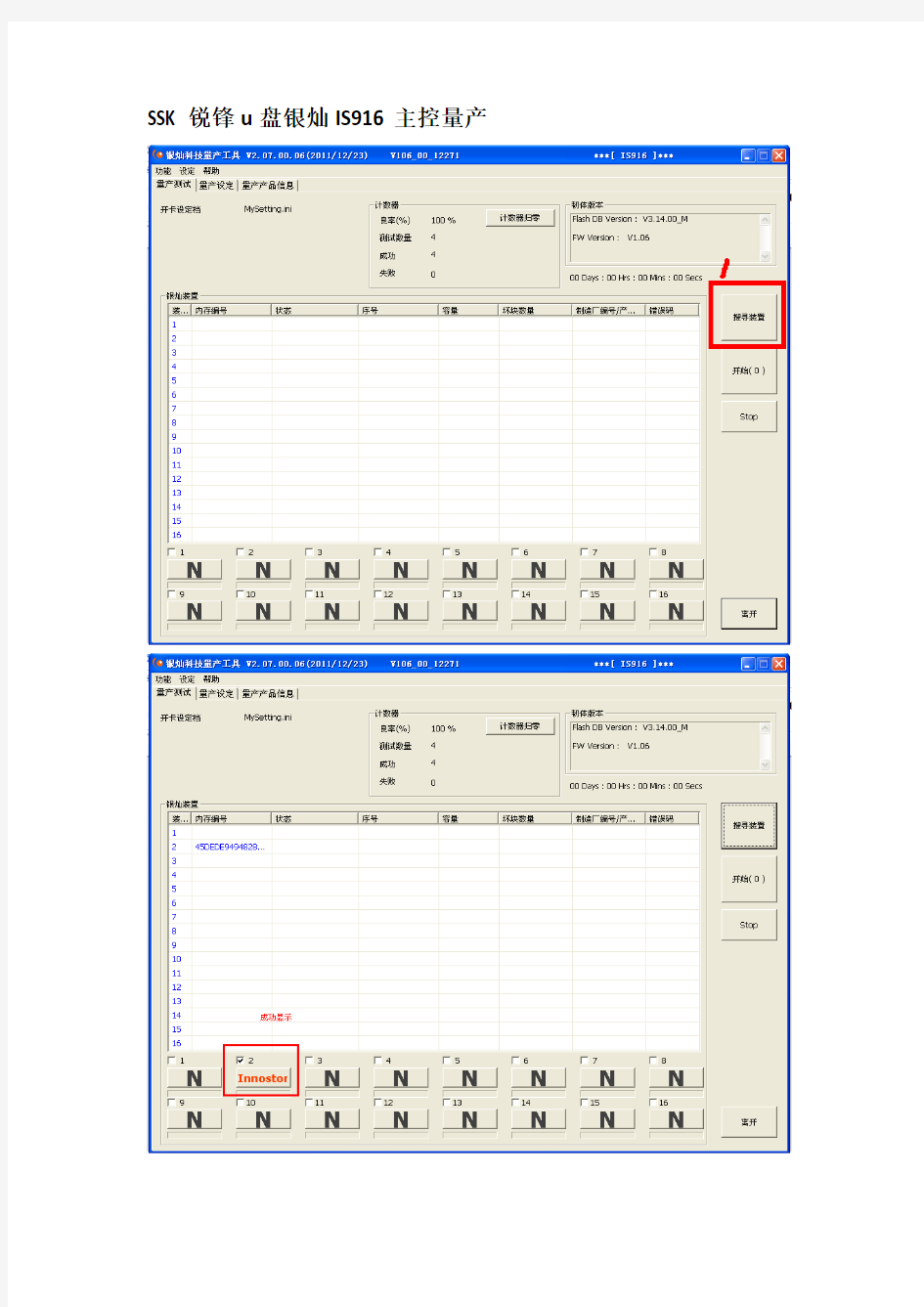
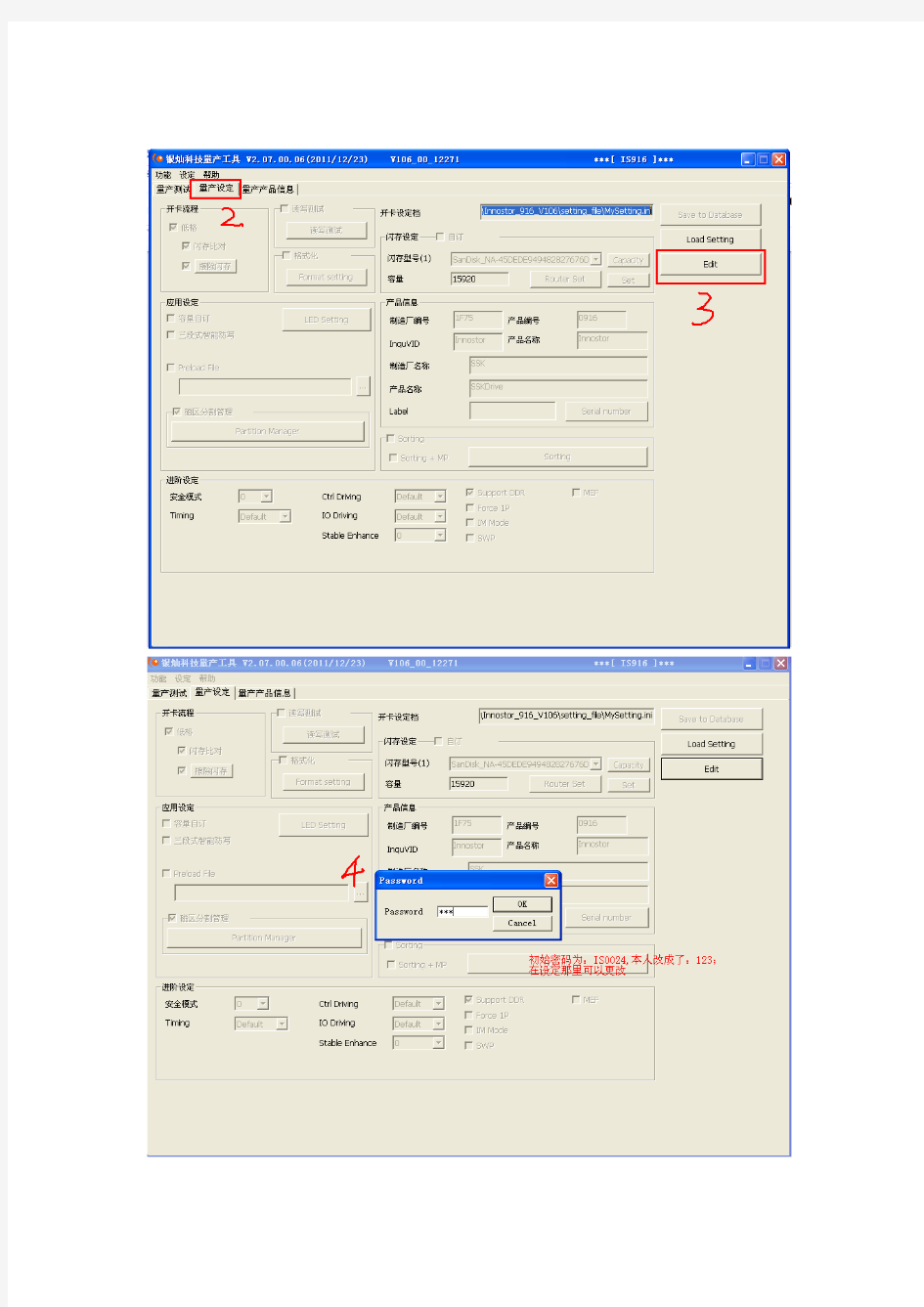
SSK锐锋u盘银灿IS916主控量产
Media Type 可以选择多种模式,这里选择CD-R
设置好信息之后,点击保存
最后开始等待···
完成之后烧录映像,用如意烧工具。(AIBurn1.20.exe)
U盘量产工具妙用
现在,大容量U盘的价格更是降到了难以想象的地步。不过虽然容量上去了,一般U盘的功能却并没有太多的改变和延伸,这不免有些让人遗憾。今天我们将介绍一种方法,能让普通的U盘也拥有高端产品才有的数字加密等功能。同时,还能将U盘变为USB光驱,用来安装和维护系统。 什么是U盘量产工具? 首先来了解一下U盘量产工具。这实际上是一种供U盘生产厂家使用的软件。在U盘出厂前,厂家会在这款软件里设定U盘的各种参数,包括厂家信息、容量以及特色功能等。所以当我们用户拿到这样一款软件后,U盘的各种功能就可以任由我们自己来DIY了! 前期准备:根据U盘芯片,准备量产工具 搞清主控芯片的型号 一般的U盘都是由存储芯片和主控芯片这两大部件所组成,其中主控芯片相当于U盘的大脑。而量产工具工作的原理就是通过改变U盘主控芯片的设定,来实现某些特定功能。而不同U盘所使用的主控芯片是不同的,因此量产工具也不能通用,每一款主控芯片都必须使用其对应的量产工具才能对其进行操作。 目前比较常见的U盘主控芯片有:Oti、Alcor、Chipsbank、iCreate、PointChip、SM、Sis等,因此要想通过量产工具来DIY U盘,首先就得搞清楚手中U盘到底采用的是什么主控芯片。 推荐使用Chip Genius V2.50,连接好U盘之后,启动该软件。拉动右上方的滚动条,点击最下方的“USB Mass Storage Device”,下方的信息栏里就将出现U盘主控芯片的型号等详细信息。 不过,Chip Genius V2.50也不是完全准确的,比如笔者使用的U盘做测试时,该软件显示其主控芯片为CBM2080,但实际上只有CBM2090主控芯片对应的量产工具才能在这款U盘上使用,也就是说,U盘的主控芯片实际上就是CBM2090。用户在遇到这样的情况时,可以多试试版本相近的量产工具。 下载合适的量产工具 在确定了主控芯片的型号之后,接着就是到网上下载对应的U盘量产工具。这方面可以借助搜索引擎,比如U盘的主控芯片为CBM2080,就可以搜索“CBM2080量产工具”,相关的下载链接是比较多的。建议大家搜索“50种量产工具合集”,搜索出来的下载文件里面,包含了目前各种主流的量产工具,版本也比较丰富。用户也可以登陆我们网站下载该工具包,地址是: https://www.360docs.net/doc/1d16868021.html,/download/200813.html
量产教程(U盘相关)
重要说明:在操作前一定要详细阅读本文,否则可能导致制作失败,同时U盘报废(吓唬你的,本文有解决办法,但是仍然具有危险性,你需要为自己的操作及后果负责) 好处: 1. 安全:处理后,U盘上的光盘所在区域完全不可写,分区、病毒无法破坏!(要是你处理U盘的过程中不慎将病毒引入,那也是超级顽固的!) 2. 兼容性好:由于各厂家主板在USB-HDD和USB-ZIP处理方式上的不同,常规方法制作的U盘启动盘,常常在这台电脑上可用,在另外一台电脑上又引导失败。而USB-CDROM模式不存在这个问题。当然,新鲜事物还需要验证和完善。 3. 彻底解决了常规U盘启动后硬盘盘符混乱的问题。 4. 和光盘相比,启动速度快。现在的电脑都支持USB 2.0模式启动,启动WINPE到桌面不超过一分钟。 5. 可以满足某些人近似变态的DIY情结,当然……只能暂时缓解,不能根治,绝症! 6. 量产后,U盘只有在读取时才会亮灯,平时不亮。这算不上“好处”,但是我喜欢。 缺点: 1. 不是所有U盘都可以,取决于U盘主控芯片厂家是否提供该功能的量产工具。相信以后会越来越多。Kingston U盘保有量不是很多,所以本文象征意义大于实际意义,主要是提供一种思路, 2. 目前网上下载的启动光盘没有考虑到这种启动方式,启动后可能出现一些错误,虽然几率很小。 3. 处理以后checkudisk就不能查看U盘信息(ID)了,而且很多启动盘制作软件不能识别U盘。 4. DOS下的USB驱动程序可能不支持处理后的U盘(但是你可以从U盘引导后使用),WIN PE没问题。 预备知识 我买的U盘是金士顿DTI 2G(绿色,Vid_13fe&Pid_1d00),以下方法只能保证在这种型号U盘上适用,其他型号的U盘需要下载专用软件。Kinston U盘使用的主控芯片相当混乱,主要有擎泰SK6201,SK6281,还有用Toshiba,群联Phison,假货就更乱了。我的U盘用的是群联的主控芯片。 量产工具:U盘生产出来以后,还需要使用U盘控制芯片厂家提供的批量生产工具,(简称量产工具。为什么不叫批产工具#!@%…#!~)刷入底层资料(固件Firmware),格式化,关闭坏的区块,才得到可以使用的U盘。所以量产工具是维修U盘的终极武器,只要不是硬件故障,用量产工具几乎可以100%修复。把U盘模拟成USB-CDROM,用常规方法是不可能做到的,因为要修改底层资料(固件),量产工具必不可少。实际上,如果量产工具不提供这项功能,我们就不可能做到。 如果你的U盘是其他型号,请下载专用量产工具。先用checkudisk查看U盘ID,类似于Vid_13fe&Pid_1d00,再到网址https://www.360docs.net/doc/1d16868021.html,/usb.ids查找对应的主控芯片厂家、型号(假货可能不准),然后下载专用量产工具。如果该量产工具不支持USB-CDROM,你只能期待新版本。 除了量产工具,你还需要准备一个可启动的光盘ISO或BIN文件。大小不可超过U盘总容量(废话)。还有,量产成功后,你可以使用的有效容量是扣除光盘以
U盘量产工具及相关知道详解
U盘量产工具及相关知道详解 第一篇有关量产工具 1. 什么是量产工具,有何作用 量是指批量的意思,即量产工具可以一次性生产出很多U盘,只要你的USB孔足够。 量产工具是针对U盘主控芯片进行操作的由厂商开发的低层软件,作用: 1)低格U盘 2)生产加密盘 3)分区,可以生产只读分区,更改U盘介质类型(removabel 和 fixed) 4)量产出USB-CDROM,此作用可以做启动光盘。 2. 读卡器所组成的U盘能量产出CDROM吗? 不能,也许以后会有这样的读卡器。 3.移动硬盘能量产吗? 目前不能,芯邦在搞,据说明年会出来。 如果真出来这样的工具,CDDVD销量可能要大大下降了。 4.所有U盘都能量产吗? 应该是的,就看有没有合适的量产工具放出。主控厂商肯定都有的。 5.如何判断U盘主控 1) 最准确方法-拆盘 2) 根据软件vid & pid结合已知的USB厂家列表来判断主控。但vid & pid是可以随意改的,对于劣质flash存储U盘可能不准;另外也可以用VMWARE来判断。参见相关贴子。 6. 什么量产工具好 都差不多,就看熟不熟练。 7. 使用量产工具要注意什么 1)不要怕,大胆的弄,U盘不会坏的,如果有报废的,请低价卖给我,我收。 2)量产也有经常出错的时候,如U盘变成8M,同1),再次进行。 8. 量产出的CD-ROM最大可以是多少 不同版本,牌子不一样,我的4G的ICREATE的可以量产出1G多点。这个技术指标开发商不透露。 9. 量产工具版本越高越好吗? 不一定,还要看是不是支持你的U盘的类型。 10. 量产出的CDROM启动兼容性、速度怎样? 新主板几乎都可以,老主板有的HDD或ZIP都不行,但CDROM可以;如果主板支持USB2.0且打开“high speed”,U盘也支持USB2.0这个启动速度是很快的,用来安装XP就是一例。 11. 不同的量产工具为什么不能通用 主要区别在于不同厂家的主控芯片都有其保密的指令与函数,没法通用。 12. 为什么有的CDROM要以启动2次才可以成功
银纳米线的制备及应用简述
2018年11月 贵 金 属 Nov. 2018 第39卷第S1期 Precious Metals V ol.39, No.S1 收稿日期:2018-08-15 第一作者:孟宪伟,男,硕士,助教,研究方向:金属材料制备及性能研究。E-mail :mxwd163yx@https://www.360docs.net/doc/1d16868021.html, 银纳米线的制备及应用简述 孟宪伟1,徐 成1,李海荣1,杨宏伟2,胡昌义2 (1. 四川工程职业技术学院,四川 德阳 618000;2 昆明贵金属研究所,昆明 650106) 摘 要:银纳米线的大长径比效应使其表现出高透明度、低雾度、高导电性、韧性好的优异特性, 具有良好的应用前景。简述了银纳米线的制备技术液相还原法-多元醇还原法、晶种法、光照射法 等制备技术。简要介绍了大长径比银纳米线在导电和抗菌等方面的独特性能,在柔性器件、水体杀 菌等方面有远大前景。 关键词:金属材料;银纳米线;大长径比;制备;应用 中图分类号:O614.122,TB383 文献标识码:A 文章编号:1004-0676(2018)S1-0109-04 Preparation and Application of Silver Nanowires MENG Xianwei 1, XU Cheng 1, LI Hairong 1, YANG Hongwei 2, HU Changyi 2 (1. Sichuan Engineering Technical College, Deyang 618000, Sichuan, China; 2. Kunming Institute of Precious Metals, Kunming 650106, China) Abstract: Silver nanowires exhibit excellent properties such as high transparency, low haze, high conductivity and good toughness due to their large aspect ratio effect, and have good application prospects. The preparation of silver nanowires by liquid phase reduction, polyol reduction, seed precipitation and light irradiation are reviewed. The unique properties of silver nanowires with large aspect ratio in conductivity and antimicrobial are briefly introduced. It has a bright future in flexible devices and water sterilization. Key words: metallic materials; silver nanowires; large aspect ratio; preparation; application 银纳米材料因其优异的催化性能、光学性能、电学性能,使其在表面增强拉曼光谱领域、催化领域、生物传感领域、电子元器件领域等得到广泛应用[1-6]。随着电子工业的迅猛发展,电子产品除了智能化、集成化的要求外,未来还希望电子设备可以被弯曲甚至扭曲变形[7]。传统的氧化铟锡(Indium tinoxide ,ITO)制备的透明导电膜透光率差,雾度高,成本高,柔性差,而且制备氧化铟锡的铟稀缺[8],因此具有更高导电性能、更好透光率,最主要具有优异的柔韧性的银纳米线(Ag nanowires ,AgNWs) 成为当下研究热点。 银纳米线指的是横向尺寸限制在纳米级(一般 100 nm 以下)、纵向没有限制的一维线结构。目前,液相还原法是制备银纳米线的主要方法,常用的有晶种法[7]和多元醇还原法[9]。一般来说,银纳米线的长度越长、直径越小,其透光度越高电阻越小,纳米银线具有高的长径比,也正是银纳米线的这种大长径比效应特殊结构使其表现出高透明度、低雾度、高导电性、韧性好的优异特性,因为这是较长的线长较小尺寸的直径银纳米线通过提供更长的渗滤路径和减少银线间的连接接触,从而可以形成具有线密度小有效的低电阻导电网络[9]。本文简述银纳米线的制备方法及其相关应用研究。 1 银纳米线的制备方法 近年来,许多实验人员研发出不同种类制备出大长径比的银纳米线。Jiu [9]用乙二醇(EG)作为溶剂
最详细的U盘量产图文教程【群联Phison】
最详细的U盘量产图文教程【群联Phison】 【量产的好处】 1. 安全:处理后,U盘上的光盘所在区域完全不可写,分区、病毒无法破坏!(要是你处理U盘的过程中不慎将病毒引入,那也是超级顽固的!) 2. 兼容性好:由于各厂家主板在USB-HDD和USB-ZIP处理方式上的不同,常规方法制作的U盘启动盘,常常在这台电脑上可用,在另外一台电脑上又引导失败。而USB-CDROM 模式不存在这个问题。 3. 彻底解决了常规U盘启动后硬盘盘符混乱的问题。 4. 和光盘相比,启动速度快。现在的电脑都支持USB 2.0模式启动,启动WINPE到桌面不超过一分钟。 5. 可以满足某些人近似变态的DIY情结,当然……只能暂时缓解,不能根治,绝症! 6. 量产后,U盘只有在读取时才会亮灯,平时不亮。这算不上“好处”,但是我喜欢。【量产的缺点】 1、不是所有U盘都可以,取决于U盘主控芯片厂家是否提供该功能的量产工具;相信以后会越来越多。 2、本文象征意义大于实际意义,主要是提供一种思路。 3、目前网上下载的启动光盘没有考虑到这种启动方式,启动后可能出现一些错误,虽然几率很小。 4、处理以后checkudisk就不能查看U盘信息(ID)了,而且很多启动盘制作软件不能识别U盘。
5、DOS下的USB驱动程序可能不支持处理后的U盘(但是你可以从U盘引导后使用),WIN PE没问题。 【工具下载】 1、ChipGenius v2.7 USB设备芯片型号检测工具: https://www.360docs.net/doc/1d16868021.html,/viewthread.php?tid=55326 2、群联量产工具:https://www.360docs.net/doc/1d16868021.html,/viewthread.php?tid=55483 3、量产专用ISO镜像:https://www.360docs.net/doc/1d16868021.html,/viewthread.php?tid=55598 【量产图文教程】 一、用ChipGenius V2.7(目前最新版本)检测USB设备芯片型号:
U盘量产多个
教你如何制作一个多功能U盘系统 督察已阅 本帖在2010-8-13 00:40由公子?阅至第14楼 本帖最后由风之谷于 2010-8-5 18:56 编辑 想制作一个强大的多功能U盘吗?一个4GB的U盘,可以启动PE进行系统维护,可以快速安装多个版本的GhostXP,还可以原生冷启动安装Windows 7,甚至还可以以Wubi方式装 Ubuntu…… 一、准备 你需要: 1. U盘一只。一般要求4GB或以上,不要太“非主流”就行了,像那种“米老鼠牌U盘”之类的山寨产品不在本文的讨论范围之内。一般Kingston的U盘就行,因为接下来要用到量产,所以选择一款主流主控芯片的U盘还是比较重要的。 2. 电脑一台。要求有USB 2.0全速接口,操作系统最好是Windows XP,因为根据我的测试,部分芯片工具和量产工具在Windows 7是无法正常使用的。如果你没有XP,装虚拟机也是可以的,推荐VirtualBox,但是不保证成功率。(我成功过一次,很麻烦) 3. 系统镜像(.iso文件)若干。至少要有: · 一个PE系统镜像,推荐“老毛桃PE之撒手不管版”。这个版本大概100+MB的样子,我自己在这个镜像的基础上做了一些小修改,使之缩小到了79MB。 · 若干个Windows XP的Ghost版镜像,这类镜像网上多的是,这里说一下,如果你喜欢纯净版的GhostXP,那推荐雨林木风的,如果喜欢带有软件的GhostXP,那推荐深度的,至于其它什么番茄花园、JuJu猫、电脑公司之类的,强烈不推荐。 · 一个Windows 7 Ultimate RTM镜像,这个最好是原版的,目前我尚不推荐有修改过的Windows 7。 · Ubuntu 10.04镜像文件。这个从Ubuntu的官方上下载。(点此下载) 4. Windows 7 USB DVD Download Tool。这个微软官方也有下载,此软件很小。
U盘量产教程
收藏 重要说明:在操作前一定要详细阅读本文,否则可能导致制作失败,同时U盘报废(吓唬你的,本文有解决办法,但是仍然具有危险性,你需要为自己的操作及后果负责) 好处: 1. 安全:处理后,U盘上的光盘所在区域完全不可写,分区、病毒无法破坏!(要是你处理U盘的过程中不慎将病毒引入,那也是超级顽固的!) 2. 兼容性好:由于各厂家主板在USB-HDD和USB-ZIP处理方式上的不同,常规方法制作的U盘启动盘,常常在这台电脑上可用,在另外一台电脑上又引导失败。而USB-CDROM模式不存在这个问题。当然,新鲜事物还需要验证和完善。 3. 彻底解决了常规U盘启动后硬盘盘符混乱的问题。 4. 和光盘相比,启动速度快。现在的电脑都支持USB 2.0模式启动,启动WINPE到桌面不超过一分钟。 5. 可以满足某些人近似变态的DIY情结,当然……只能暂时缓解,不能根治,绝症! 6. 量产后,U盘只有在读取时才会亮灯,平时不亮。这算不上“好处”,但是我喜欢。 缺点: 1. 不是所有U盘都可以,取决于U盘主控芯片厂家是否提供该功能的量产工具。相信以后会越来越多。Kingston U盘保有量不是很多,所以本文象征意义大于实际意义,主要是提供一种思路, 2. 目前网上下载的启动光盘没有考虑到这种启动方式,启动后可能出现一些错误,虽然几率很小。 3. 处理以后checkudisk就不能查看U盘信息(ID)了,而且很多启动盘制作软件不能识别U盘。 4. DOS下的USB驱动程序可能不支持处理后的U盘(但是你可以从U盘引导后使用),WIN PE没问题。 预备知识 我买的U盘是金士顿DTI 2G(绿色,Vid_13fe&Pid_1d00),以下方法只能保证在这种型号U盘上适用,其他型号的U盘需要下载专用软件。Kinston U盘使用的主控芯片相当混乱,主要有擎泰SK6201,SK6281,还有用Toshiba,群联Phison,假货就更乱了。我的U盘用的是群联的主控芯片。 量产工具:U盘生产出来以后,还需要使用U盘控制芯片厂家提供的批量生产工具,(简称量产工具。为什么不叫批产工具#!@%…#!~)刷入底层资料(固件Firmware),格式化,关闭坏的区块,才得到可以使用的U盘。所以量产工具是维修U盘的终极武器,只要不是硬件故障,用量产工具几乎可以100%修复。把U盘模拟成USB-CDROM,用常规方法是不可能做到的,因为要修改底层资料(固件),量产工具必不可少。实际上,如果量产工具不提供这项功能,我们就不可能做到。 如果你的U盘是其他型号,请下载专用量产工具。先用checkudisk查看U盘ID,类似于Vid_13fe&Pid_1d00,再到网址https://www.360docs.net/doc/1d16868021.html,/usb.ids查
最详细的U盘量产图文教程【群联】
本文由yncg2046贡献 盘量产图文教程【群联】最详细的 U 盘量产图文教程【群联】 本帖最后由 Fans 于 2009-1-8 11:00 编辑 注意:请耐心阅读! 注意:请耐心阅读! 【量产的好处】 安全: 处理后, 盘上的光盘所在区域完全不可写, 分区, 病毒无法破坏! 1. 安全: 处理后, 盘上的光盘所在区域完全不可写, U 分区, 病毒无法破坏! 要 ( 盘的过程中不慎将病毒引入, 固的! 是你处理 U 盘的过程中不慎将病毒引入,那也是超级顽固的!) 兼容性好: USBUSB处理方式上的不同, 2. 兼容性好:由于各厂家主板在 USB-HDD 和 USB-ZIP 处理方式上的不同,常规盘启动盘,常常在这台电脑上可用, 方法制作的 U 盘启动盘,常常在这台电脑上可用,在另外一台电脑上又引导失 USB模式不存在这个问题. 败.而 USB-CDROM 模式不存在这个问题. 盘启动后硬盘盘符混乱的问题混乱的问题. 3. 彻底解决了常规 U 盘启动后硬盘盘符混乱的问题. 和光盘相比, 启动速度快. 模式启动, 4. 和光盘相比, 启动速度快. 现在的电脑都支持 USB 2.0 模式启动,启动 WINPE 到桌面不超过一分钟. 到桌面不超过一分钟. 情结,当然……只能暂时缓解,不能根治, ……只能暂时缓解 5. 可以满足某些人近似变态的 DIY 情结,当然……只能暂时缓解,不能根治, 绝症! 绝症! 量产后, 盘只有在读取时才会亮灯,平时不亮.这算不上"好处" 6. 量产后,U 盘只有在读取时才会亮灯,平时不亮.这算不上"好处",但是我喜欢. 我喜欢. 【量产的缺点】 不是所有 U 盘都可以, 盘都可以, 盘主控芯片厂家是否提供该功能的量产工具; 1, 取决于U 盘主控芯片厂家是否提供该功能的量产工具; 相信以后会越来越多. 相信以后会越来越多. 2,本文象征意义大于实际意义,主要是提供一种思路. 本文象征意义大于实际意义,主要是提供一种思路. 3,目前网上下载的启动光盘没有考虑到这种启动方式,启动后可能出现一些错目前网上下载的启动光盘没有考虑到这种启动方式,启动后可能出现一些错误,虽然几率很小. 虽然几率很小. 盘信息(ID) 4,处理以后 checkudisk 就不能查看 U 盘信息(ID)了,而且很多启动盘制作软件不能识别 U 盘. 5,DOS 下的 USB 驱动程序可能不支持处理后的 U 盘(但是你可以从 U 盘引导后使用),WIN 没问题. 使用),WIN PE 没问题. ), 【工具下载】 设备芯片型号检测工具: 1,ChipGenius v2.7 USB 设备芯片型号检测工具: https://www.360docs.net/doc/1d16868021.html,/viewthread.php?tid=55326 https://www.360docs.net/doc/1d16868021.html,/viewthread.php?tid=55326 2,群联量产工具:https://www.360docs.net/doc/1d16868021.html,/viewthread.php?tid=55483 群联量产工具: 镜像:https://www.360docs.net/doc/1d16868021.html,/viewthread.php?tid=55598 3,量产专用ISO 镜像:https://www.360docs.net/doc/1d16868021.html,/viewthread.php?tid=55598 【量产图文教程】 一,用 ChipGenius V2.7(目前最新版本)检测 USB 设备芯片型号: (注:下载后打开 ChipGenius 双击运行 ChipGenius V2.7) (注:找对自己所要信息的 U 盘;不要找错了) 二,打开量产工具 ParamEdt F1-v1.0.14.3.exe 设置参数: (注:我用的量产工具是 V1.89 ;双击打开 ParamEdt F1-v1.0.14.3.exe) (注:先在 Tick if you are using 这句话前的方框内打钩;方可看见其它设置项) (注:参照 ChipGenius V2.7 检测出的 VID/PID 填写;前面必须添加 0x;切记: Auto detect
U盘量产详细图文教程(附工具下载
“U盘量产”我想大家都有可能听说过,最近有很多网友在寻修问吧提出这个问题,笔者最近也做了个量产的尝试,结果非常顺利地做好了量产,接下来我就把我做量产的经验分享给大家。 首先来了解一下量产软件的定义,量产软件英文USB DISK PRODUCTION TOOL,简称是PDT,意思是U盘生产工具。U 盘生产厂家不像我们玩家,一次就搞一两个U盘,他们生产都是按批计算的,是用电脑连上USB HUB,同时连上8-16个(甚至更多)U盘,然后用PDT向众多U盘写入相同数据,完成U盘生产的最后工序。所以PDT因此得名量产软件—即工厂大批量生产U盘的专用软件。 实战: 需要用到的软件:ChipGenius,用于检测U盘芯片型号。 U盘量产软件:基本上每一种芯片都有专门的量产工具软件,大家先用ChipGenius检测芯片型号后作出选择。 ChipGenius v3.01下载地址:https://www.360docs.net/doc/1d16868021.html,/software.aspx?id=1347 50种U盘量产工具大全下载地址:https://www.360docs.net/doc/1d16868021.html,/software.aspx?id=1369 首先启动ChipGenius,然后把U盘插上,ChipGenius就开始检测U盘芯片组。 可以得知芯片型号是联盛的UT165。 紫光创奇z-309 2G量产过程!芯邦2093A量产! 紫光啊,清华紫光啊,搞不明白到底是不是一家,不管是不是一家,反正是深圳的工厂! 金属外壳,型号创奇z-309 就是这款 工具检测:
为什么芯片制造商和芯片型号为未查到呢?我记得刚开始是显示型号的,但是第一次量产失败了,后来就没有了。 当时显示芯邦2093 找到芯邦2093量产工具,文章末尾有软件及说明书下载。 点击可执行文件开始量产,因为第一次,所以一边看说明书一边量产,虽然第一次没有弄成,但是最后还是成了,另外说明下这个量产工具还是比较简单的,至少比群联的直观! 出来主控型号,因为我的已经量产过了,所以类型显示自动播放盘。因为要产生usb-cdroom,所以低格的过程是必须有的。 点击选项设置,出来输入密码,不用输,直接点确定。即可
优盘量产工具集(芯片精灵)
慧荣SMI方案 SM321/SM325/SM3252/3253优盘量产工具SM32x_I1126 https://www.360docs.net/doc/1d16868021.html,/read.php?tid=140913 慧榮SM3211BC1_I1020_P_091026量產工具(2009.10.26更新) https://www.360docs.net/doc/1d16868021.html,/read.php?tid=139044 最新SMI SM3251/SM3252/SM3252BB 量產工具I1023 https://www.360docs.net/doc/1d16868021.html,/read.php?tid=136597 SM3255量产工具,SM3255_I1016 V2.02 https://www.360docs.net/doc/1d16868021.html,/read.php?tid=133578 慧荣SM3255_I0918最新量产程序V2.01 https://www.360docs.net/doc/1d16868021.html,/read.php?tid=133511 最新SMI SM3251/SM3252 量產工具I0910 ******** https://www.360docs.net/doc/1d16868021.html,/read.php?tid=133048 慧荣SM325X量产工具I0626汉化版(仅适用于SM325X主控) https://www.360docs.net/doc/1d16868021.html,/read.php?tid=117634 SM321/SM324/SM325/SM3252优盘量产工具SM32x_I0414 https://www.360docs.net/doc/1d16868021.html,/read.php?tid=108286&fpage=2 SM325x-BA TSB 43nm D2 Flash专用量产工具 https://www.360docs.net/doc/1d16868021.html,/read.php?tid=128645 SM32X_I0112量产软件(2009年第一版数码之家首发) https://www.360docs.net/doc/1d16868021.html,/read.php?tid=103204 慧荣SM32X_I0112量产软件汉化版 https://www.360docs.net/doc/1d16868021.html,/read.php?tid=113384 SM32X_H1226量产软件(2008年最后一版) https://www.360docs.net/doc/1d16868021.html,/read.php?tid=78998 SM32X_H1226量产软件V1.17.44 V3 12/18 汉化版 https://www.360docs.net/doc/1d16868021.html,/read.php?tid=84343 慧荣SM32x主控最新量产工具V1.17.42 H1029 (20081101发布) https://www.360docs.net/doc/1d16868021.html,/read.php?tid=65117 SM324BC+K9WAG08U1M SLC FLASH专用版量产工具(20081022发布) https://www.360docs.net/doc/1d16868021.html,/read.php?tid=60187 SM3251_321CC_DG_针对黑片的最新量产工具V1.17.40 (20081008发布)https://www.360docs.net/doc/1d16868021.html,/read.php?tid=59116 SM32X量产工具H0828版 https://www.360docs.net/doc/1d16868021.html,/read.php?tid=57092 慧荣SM32x主控最新量产工具V1.17.38 H0821 https://www.360docs.net/doc/1d16868021.html,/read.php?tid=51044 SM32X量产工具H0328汉化版 https://www.360docs.net/doc/1d16868021.html,/read.php?tid=30538 SM32X量产工具H0229(V1.17.20汉化版,纯手工录入汉字) https://www.360docs.net/doc/1d16868021.html,/read.php?tid=27371 SMI SM32x H20080109量产修复工具简体中文汉化版 https://www.360docs.net/doc/1d16868021.html,/read.php?tid=27223
U盘量产失败恢复
FLASH短路方法图示(解决U盘量产失败/U盘复位/无法识别硬件等问题)FLASH短路方法图示(解决U盘量产失败/U盘复位/无法识别硬件等问题) 许多朋友常常因为U盘量产失败等原因造成无法使用,因为涉及到硬件方面的知识,需要一定的动手能力,所以我简单的介绍一下。 此方法的缺点就是要拆开U盘,会造成无法保修。或是操作失识误而使U盘报废! 先看两张U盘内部FLASH的实物图: 这是我们动手的基础和前提条件
再看一张制作的FLASH引脚功能图:这个说明是用在MP3上的
下面开始了 SM321主控U盘在一次量产的过程中,突然断电了 再次插上U盘,发现量产工具中识别不到设备 但在电脑屏幕右下方可以发现一个安全弹出USB设备的箭头图标 提示:安全弹出USB Mass Storage Device 有人说,这不识别到了吗?再认真一看,不对呀,怎么没有显示驱动器盘符?再打开我的电脑,也找不到这个U盘图标 量产工程就这么夭折了。。。。。。。。。
看来要来“硬”的了! 拿出镊子,取出刀子,剖开U盘,一气呵成 结果就是U盘外壳报废了,看来心急吃不了热豆腐 所以大家还是对自已的“小U”温柔些,慢工出细活嘛 按上面的常识,你用镊子插入“小U”的小蜜,人称小闪存的29和30腿之间 O-yeah 量产工具找到了,状态显示“Ready”,虽说容量显示为0MB,老子不管了,反正人家不是说“Ready”了嘛 此时激动的情就像是火箭倒数发射升空一样,我忐忑不安的按了“开始”,成败在此一举! 可老天爷并没有为难为,让我“pass”了 终于松了一口气
重新插入“U盘” 她竟然给了我一个“H” 呵呵识别出来了H 是盘符
安国au6981au6982主控u盘量产工具详细图文教程
安国AU6981、AU6982主控U盘量产工具详细图文教程 下面我们以安国AU6981、AU6982主控的量产工具为例来介绍U盘的量产过程。1、先双击运行量产工具“AlcorMP.exe”,进入主界面,如下图1所示:图1 AlcorMP.exe 2、进入主界面,如下图2所示:图2 AlcorMP主界面3、插入U盘,量产工具自动识别U 盘使用的flash的信息,如图3所示:图3 量产工具自动识别U盘使用的flash的信息4、如果不想进行其它复杂的设置就点“开始”,就可以量产格式化了,如图4所示:图4 量产格式化5、量产完成后,关闭量产工具并重新插拔一次U盘即可使用。如果想对U盘进行一些详细设置,就必须到“设置”里去看看。点击“设置”会出现如图5所示:图5 U盘详细设置 提示你输入密码,你直接点确定就OK了(多数量产工具初始密码默认都为空)。 一、存储器类别,如图6所示:图6 存储器类别Flash类型——显示当前Flash芯片的类型。Flash数量——显示当前检测到的Flash数量,也可手动设置。RW Cycle Time——读写的周期时间。禁止自动检测——如果勾选此项,即可手动在下拉框中选择Flash类型,反之由量产工具自动检测和识别。高级格式化——直接读取原
厂坏块信息,适用于原装未量产过的Flash。速度较快。 低级格式化——写数据到Flash再读出来比较来确定坏块,因此速度较慢,如果Flash已经被其他厂牌主控量产过,请选择此功能。级别:检查返回状态——检测Flash Erase 或Write命令的返回状态。不检查返回状态——不检测Flash Erase或Write命令的返回状态。6983设置:如果正常量产无法通过,则勾选6983设置中的两项,但这样Flash读写速度的内部操作会更慢。分类扫描分为U盘速度优先和U盘容量优先。U盘速度优先——U盘的读写速度为先取条件,容量次之。U盘容量优先——U盘的容量为先取条件,不考虑速度。高级格式化——直接读取原厂坏块信息,适用于原装未量产过的Flash,量产速度较快。低级格式化——全面扫描的低级格式化分为全面扫描和快速扫描两大类,全面扫描又分为三个级别,快速扫描则分为五个级别。全面扫描对Flash的所有位置进行检测,若USB信号较差,推荐使用全面扫描。快速扫描对Flash的部分位置进行检测,提供快速的方式来得到Flash的大致容量。(注:快速扫描和选择ECC都可能会造成U盘不稳定,请谨慎使用)分类扫描速度优化设置:部分Flash支持多Block操作,对此类型的Flash加快扫描速度,但是有些Flash不支持此项操作。ECC——在进行低级格式化时,可容许1个sector错误的byte数,
量产U盘的几个小技巧
首先来了解一下U盘量产工具。这实际上是一种供U盘生产厂家使用的软件。在U盘出厂前,厂家会在这款软件里设定U盘的各种参数,包括厂家信息、容量以及特色功能等。所以当我们用户拿到这样一款软件后,U盘的各种功能就可以任由我们自己来DIY了! 前期准备:根据U盘芯片,准备量产工具 搞清主控芯片的型号 一般的U盘都是由存储芯片和主控芯片这两大部件所组成,其中主控芯片相当于U盘的大脑。而量产工具工作的原理就是通过改变U盘主控芯片的设定,来实现某些特定功能。而不同U盘所使用的主控芯片是不同的,因此量产工具也不能通用,每一款主控芯片都必须使用其对应的量产工具才能对其进行操作。 目前比较常见的U盘主控芯片有:Oti、Alcor、Chipsbank、iCreate、PointChip、SM、Sis等,因此要想通过量产工具来DIY U盘,首先就得搞清楚手中U盘到底采用的是什么主控芯片。 推荐使用Chip Genius V2.50,连接好U盘之后,启动该软件。拉动右上方的滚动条,点击最下方的USB Mass Storage Device,下方的信息栏里就将出现U盘主控芯片的型号等详细信息。 不过,Chip Genius V2.50也不是完全准确的,比如笔者使用的U盘做测试时,该软件显示其主控芯片为CBM2080,但实际上只有CBM2090主控芯片对应的量产工具才能在这款U 盘上使用,也就是说,U盘的主控芯片实际上就是CBM2090。用户在遇到这样的情况时,可以多试试版本相近的量产工具。 下载合适的量产工具 在确定了主控芯片的型号之后,接着就是到网上下载对应的U盘量产工具。这方面可以借助搜索引擎,比如U盘的主控芯片为CBM2080,就可以搜索CBM2080量产工具,相关的下载链接是比较多的。建议大家搜索50种量产工具合集,搜索出来的下载文件里面,包含了目前各种主流的量产工具,版本也比较丰富。 量产工具的版本并不是越高越好。要选择对应的版本,比如部分U盘主控芯片使用的量产工具有容量上的分别,还有的量产工具因为闪存类型的不同,也分出SLC版和MLC版。 直接点击这个图标就可启动量产工具实战:用量产工具为U盘增值 特别提醒: 在VISTA系统下无法正常使用量产工具,移动硬盘,读卡器+ 存储卡的组合也不能使用量产工具。而大部分的MP3和MP4却可以使用量产工具。
U盘量产教程
什么是量产呢? 量产就是批量生产的意思,当然这是生产厂家做的事。我们这里说的量产其实只是使用量产工具对U盘重新“生产”一次。 在什么时候需要重新量产? 1、当你的U盘出现太多坏块,拷贝的文件经常损坏。 2、U盘的配置文件损坏造成的容量变成0字节,不能使用。 3、想对U盘进行一些个性设置。 4、买到了扩容的U盘想恢复其正常容量。 是不是所有的U盘都可以量产呢? 只要你有相应主控的量产工具就可以。但现在不是所有U盘的量产工具都以能 找到,所以有少数的暂时还不能。 怎么知道我的U盘该用哪种量产工具呢? 首先要知道U盘的主控型号,用专门检测主控型号的软件来测试非常的方便(在本站U盘工具中有),有少量测试不出来的只有拆开来看看了。再找与它主控对应的量产工具,一般一种主控的量产工具都有几个版本,一种不行可以多试几 种。 下面我们以安国AU6981、AU6982主控的量产工具为例来介绍U盘的量产过程。 先运行量产工具“AlcorMP.exe”,进入主介面:
插入U盘,量产工具自动识别U盘使用的flash的信息:
如果不想进行其它复杂的设置就点“开始”,就可以量产格式化了:
量产完成后,关闭量产工具并重新插拔一次U盘即可使用。 如果想对U盘进行一些详细设置,就必须到“设置”里去看看。点击“设置”会出现 如下画面: 提示你输入密码,你直接点确定就OK了(多数量产工具初始密码默认都为空)。 一、存储器类别
Flash类型---显示当前Flash芯片的类型。 Flash数量---显示当前检测到的Flash数量,也可手动设置。 RW Cycle Time ---读写的周期时间。 禁止自动检测---如果勾选此项,即可手动在下拉框中选择Flash类型,反之由量 产工具自动检测和识别。 高级格式化--- 直接读取原厂坏块信息,适用于原装未量产过的Flash。速度较 快。 低级格式化--- 写数据到Flash再读出来比较来确定坏块,因此速度较慢,如果Flash已经被其他厂牌主控量产过,请选择此功能。 级别:检查返回状态--- 检测Flash Erase或Write命令的返回状态。 不检查返回状态--- 不检测Flash Erase或Write命令的返回状态。 6983设置:如果正常量产无法通过,则勾选6983设置中的两项,但这样Flash 读写速度的内部操作会更慢。 分类扫描分为U盘速度优先和U盘容量优先。 U盘速度优先--- U盘的读写速度为先取条件,容量次之。 U盘容量优先--- U盘的容量为先取条件,不考虑速度。 高级格式化--- 直接读取原厂坏块信息,适用于原装未量产过的Flash,量产速 度较快。 低级格式化--- 全面扫描的低级格式化分为全面扫描和快速扫描两大类,全面扫描又分为三个级别,快速扫描则分为五个级别。 全面扫描对Flash的所有位置进行检测,若USB信号较差,推荐使用全面扫描。 快速扫描对Flash的部分位置进行检测,提供快速的方式来得到Flash的大致容 量。 (注:快速扫描和选择ECC都可能会造成U盘不稳定,请谨慎使用) 分类扫描速度优化设置:部分Flash支持多Block操作,对此类型的Flash加快扫描速度,但是有些Flash不支持此项操作。
WIN7使用U盘量产工具量产后USB接口无法使用的解决办法
WIN7使用U盘量产工具量产后USB接口 无法使用的解决办法 几天前在公司的WIN7 下用安国量产工具对一个扩容U盘进行低格修复,哪知道关闭量产工具后系统无法识别,而且U盘上的指示灯也只是在插入的瞬间亮了一下就没反应了,原以为U盘被我低格弄挂了(以前用低格弄挂过硬盘。。。)。回去后试了一下,没想到插到XP上能看到U盘,不过却是0空间而且一打开就“提示请插入驱动器”,不甘心之下换了3个量产工具进行了8次量产才使这个扩容盘能够被识别使用,不过16G变成了12G,之后就拷了11G的图片和视频进U盘手动试了一下,还好数据都完好无损,这个16G的盘还有12G能用。虽然量产时选择了“速度优先”模式,但经过这次量产之后,这个盘的写入速度还是从本就不怎么快的6MB/s降为2MB/s,哎,将就着吧,什么时候不爽了再量产一次吧。但第二天回到公司后发现电脑Win7无法识别U盘,试了一下发现前后面板的所有USB都无法正常使用,进入设备管理器里面可以发现USB接口全是感叹号: 删除感叹号控制器驱动后扫描硬件改动时系统自动驱动失败U盘,下载安装万能USB驱动后故障依旧,上网用“用过国安量产工具后win7无法识别USB”做关键字搜索到一些解决方案,试过几个方法后都不起效,最后找到这个解决方法: 删除注册表中的相关键值 开始->运行->regedit,打开注册表编辑器,找到下面注册表项:
HKEY_LOCAL_MACHINE\SYSTEM\CurrentControlSet\Control\Class\{36FC9E6 0-C465-11CF-8056-444553540000} 在右边的项目中找到“upperfilter“项和”lowerfilter“项,然后把这两项都删除(有些系统可能只删除其中一个键就能恢复正常~),再进入设备管理器中把通行串行总路线控制器的感叹号的硬件卸载,再点右键”扫描检测硬件改动“,系统则会重新安装驱动,这样问题就迎刃而解。 这种问题主要是量产工具自身带的驱动导致的,并且一般量产工具也都提供驱动卸载的功能。所以在量产前把“设置”里面的“其他设置”中的“关闭后卸载驱动”选上,或者是在量产完成后执行驱动卸载工具,把量产工具自带的驱动卸载掉,即不会发生此现象,同样有此问题的还有安国的量产工具,问题差不多,原理也一样,也是驱动冲突导致的。
u盘量产工具量产后出现CDROM驱动器,怎样去掉,下面我来分享一下经验
U盘用量产工具有的人会出现一个CD-ROM启动器,这是一种只读磁碟,写入信息后永久保存,利用光碟驱动器读取信息。但很多时候我们用不到。还浪费内存。当时我的u盘损坏上网搜了一下教程。制作好之后出现了CDROM。虽然是一个启动盘,但是没有自己直接制作的好用。所以现在教大家怎么把CDROM驱动器删除。当然,还是要用到量产工具。下面入正题。 如果你忘了自己是用的哪一个量产工具,可以用ChipEasy检测一下。 这是我做过启动盘之后的u盘,占用了三百多兆的内存。 找到自己u盘芯片相配的量产工具。我的是金士顿的u盘,芯片型号PS2251-61 然后下载量产工具。(u盘之家可以下载)我用的是MPALL v3.29.0B工具。 解压好下载文件,首先打开GetInfo。
打开之后就是 然后输入自己u盘的盘符,就是下图这个。
输入盘符,点read 这就是你u盘的详细信息了。 然后打开MPParamEdit_F1.exe出现setting type 选择basic setting new setting 然后ok 按照下图输入首先选择语言。主控就是你的芯片型号我的是ps2551-61 分区数量一定选择1.不然就会出现很多盘符了。
然后点保存。 然后打开MPALL_F1_9000_v329_00.exe 在MP.ini前打对号。 然后点update 程序会检测到u盘信息。
最后点start。之后会出现英文提示,点确定就行。之后就等着变绿就表示成功了。 这时你u盘上的CDROM驱动器就没有了,原来的内存又可以用了。当然如果你需要CDROM,网上有教程,跟这个差不多的。
